- Registriert
- 02.11.2014
- Themen
- 187
- Beiträge
- 2,988
- Reaktionen
- 6,442
- Punkte
- 2,602
Nachfolgend eine kleine Hilfestellung zur Nutzung der PEC-Galerie.
1. Einleitung
Hier erfahrt ihr, wie man Bilder hochlädt, eigene und fremde Bilder aus der PEC-Galerie in Beiträgen einbindet und wie man persönliche Alben anlegt.
Achtung: Das Hochladen von eigenen Bildern und Nutzen von persönlichen Alben ist erst ab Benutzerrang 2 möglich! (siehe Benutzerrechte | PE-Community.eu).
Die Fähigkeit zur Einbindung fremder Bilder aus der PEC-Galerie in eigene Beiträge ist derweil an keinen Forumsrang gebunden.
2. Bilder hochladen
Um Bilder in der PEC-Galerie hochzuladen, betätigt ihr als Erstes den Button "Medien hinzufügen":

Es öffnet sich daraufhin ein Dialog, in dem ihr wählen könnt, ob ihr das Bild in eine der vorgegebenen Kategorien oder in ein persönliches Album laden wollt.
Zu den Alben später mehr, hier erstmal der Weg über die Kategorien.
Nach einem Klick auf das Dropdown-Feld "Wähle eine Kategorie aus..." (1) werden euch alle vorhandenen Kategorien aufgelistet. Wählt eine davon per Mausklick aus (2):

Nach der Auswahl der Kategorie erscheint der eigentliche Upload-Dialog.
Ein Klick auf "Bild hochladen"...

...öffnet das folgende Fenster:

Über "Choose File" bzw. "Datei auswählen" wählt ihr das Bild, das von eurem lokalen Speicher (PC, Notebook, Tablet, Smartphone etc.) in die PEC-Galerie geladen werden soll.
Anschließend erscheint euer Bild zusammen mit einem Formular, in dem ihr einen Titel und eine Beschreibung eingeben könnt. Der Titel wird, sofern ihr diesen nicht ändern wollt, automatisch aus dem Namen der hochgeladenen Datei übernommen. Die Beschreibung ist optional.
Über "Erweitern" bzw. "Expand" (die Buttons werden noch übersetzt ) habt ihr außerdem die Möglichkeit, das Bild mit Schlagworten (auch "Tags" genannt) zu versehen, wie es auch bei selbst erstellten Themen im Forum möglich ist.
) habt ihr außerdem die Möglichkeit, das Bild mit Schlagworten (auch "Tags" genannt) zu versehen, wie es auch bei selbst erstellten Themen im Forum möglich ist.

Nun einfach auf "Medien speichern" klicken - und fertig
3. Bilder in Alben einbinden
Dieser Weg gleicht in vielen Schritten dem Hochladen in Kategorien.
Alben können jedoch selbst angelegt und mit Rechten versehen werden.
Hat man bereits Alben angelegt, wählt man diese aus dem Dropdown-Feld "Wähle ein Album aus..." (1).
Um eine neues Album anzulegen, nutzt man die Option "ein neues Album" (2).

Daraufhin öffnet sich ein neues Fenster, in dem man Titel und Beschreibung des Albums (1) vergibt sowie Rechte für das Betrachten (2) und Hochladen weiterer Bilder (3) festlegt.

Zur Verfügung stehen dabei jeweils die folgenden Optionen:

Die weiteren Schritte zum Hochladen entsprechen denen der Kategorie-Variante.
4. Eigene Bilder in Beiträge einbinden
Um eigene Bilder in Beiträge einzubinden, betätigt einfach den Media-Button (1). Eure Bilder erscheinen dann im Bereich unter dem Beitrags-Formular (2). Ein Klick auf das Bild, das ihr in den Beitrag übernehmen wollt, kopiert automatisch den entsprechenden BBCode ins Formular (3):

5. Fremde Bilder in Beiträge einbinden
Hierzu einfach das einzubindende Bild in der PEC-Galerie anklicken.
Rechts vom Bild findet ihr verschiedene Optionen:

Wie dir vielleicht bereits aufgefallen ist, gibt es eine Anzeige der zuletzt in die Galerie eingestellten Bilder direkt unter dem Chat:

Wenn du diese Anzeige nicht sehen möchtest, kannst du sie jederzeit deaktivieren. Dazu brauchst du nur unter den Grundeinstellungen deines Profils...

...die entsprechende Auswahl treffen:

Wir wünschen euch viel Spaß bei der Nutzung der Galerie!
Grüße
Euer PEC-Team
1. Einleitung
Hier erfahrt ihr, wie man Bilder hochlädt, eigene und fremde Bilder aus der PEC-Galerie in Beiträgen einbindet und wie man persönliche Alben anlegt.
Achtung: Das Hochladen von eigenen Bildern und Nutzen von persönlichen Alben ist erst ab Benutzerrang 2 möglich! (siehe Benutzerrechte | PE-Community.eu).
Die Fähigkeit zur Einbindung fremder Bilder aus der PEC-Galerie in eigene Beiträge ist derweil an keinen Forumsrang gebunden.
2. Bilder hochladen
Um Bilder in der PEC-Galerie hochzuladen, betätigt ihr als Erstes den Button "Medien hinzufügen":
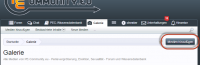
Es öffnet sich daraufhin ein Dialog, in dem ihr wählen könnt, ob ihr das Bild in eine der vorgegebenen Kategorien oder in ein persönliches Album laden wollt.
Zu den Alben später mehr, hier erstmal der Weg über die Kategorien.
Nach einem Klick auf das Dropdown-Feld "Wähle eine Kategorie aus..." (1) werden euch alle vorhandenen Kategorien aufgelistet. Wählt eine davon per Mausklick aus (2):
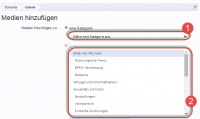
Nach der Auswahl der Kategorie erscheint der eigentliche Upload-Dialog.
Ein Klick auf "Bild hochladen"...
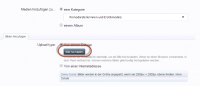
...öffnet das folgende Fenster:
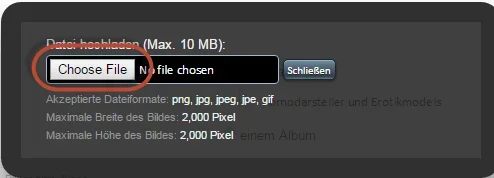
Über "Choose File" bzw. "Datei auswählen" wählt ihr das Bild, das von eurem lokalen Speicher (PC, Notebook, Tablet, Smartphone etc.) in die PEC-Galerie geladen werden soll.
Anschließend erscheint euer Bild zusammen mit einem Formular, in dem ihr einen Titel und eine Beschreibung eingeben könnt. Der Titel wird, sofern ihr diesen nicht ändern wollt, automatisch aus dem Namen der hochgeladenen Datei übernommen. Die Beschreibung ist optional.
Über "Erweitern" bzw. "Expand" (die Buttons werden noch übersetzt
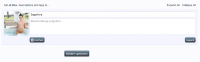
Nun einfach auf "Medien speichern" klicken - und fertig
3. Bilder in Alben einbinden
Dieser Weg gleicht in vielen Schritten dem Hochladen in Kategorien.
Alben können jedoch selbst angelegt und mit Rechten versehen werden.
Hat man bereits Alben angelegt, wählt man diese aus dem Dropdown-Feld "Wähle ein Album aus..." (1).
Um eine neues Album anzulegen, nutzt man die Option "ein neues Album" (2).
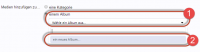
Daraufhin öffnet sich ein neues Fenster, in dem man Titel und Beschreibung des Albums (1) vergibt sowie Rechte für das Betrachten (2) und Hochladen weiterer Bilder (3) festlegt.
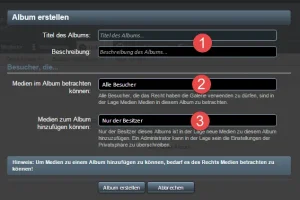
Zur Verfügung stehen dabei jeweils die folgenden Optionen:
Die weiteren Schritte zum Hochladen entsprechen denen der Kategorie-Variante.
4. Eigene Bilder in Beiträge einbinden
Um eigene Bilder in Beiträge einzubinden, betätigt einfach den Media-Button (1). Eure Bilder erscheinen dann im Bereich unter dem Beitrags-Formular (2). Ein Klick auf das Bild, das ihr in den Beitrag übernehmen wollt, kopiert automatisch den entsprechenden BBCode ins Formular (3):
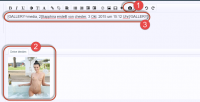
5. Fremde Bilder in Beiträge einbinden
Hierzu einfach das einzubindende Bild in der PEC-Galerie anklicken.
Rechts vom Bild findet ihr verschiedene Optionen:
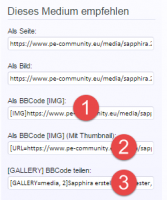
- Variante 1 fügt das Bild in Originalgröße ein.
- Variante 2 fügt ein Vorschaubild/Thumbnail mit Link zum Originalbild ein.
- Variante 3 fügt ein etwas größeres Vorschaubild/Thumbnail mit Titel des Bildes und mit Link zum Originalbild ein.
Wie dir vielleicht bereits aufgefallen ist, gibt es eine Anzeige der zuletzt in die Galerie eingestellten Bilder direkt unter dem Chat:
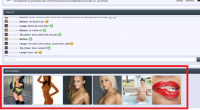
Wenn du diese Anzeige nicht sehen möchtest, kannst du sie jederzeit deaktivieren. Dazu brauchst du nur unter den Grundeinstellungen deines Profils...
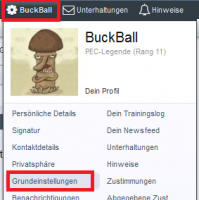
...die entsprechende Auswahl treffen:
Wir wünschen euch viel Spaß bei der Nutzung der Galerie!
Grüße
Euer PEC-Team
